Полученные в результате анализа данные о выполнении файла группируются в отчет.
Чтобы открыть отчет
•Если вы не покидали страницу анализа, отчет откроется автоматически после завершения анализа.
•Если вы покинули страницу до завершения анализа, на главной странице в разделе Журнал выберите необходимый файл.
Структура отчета
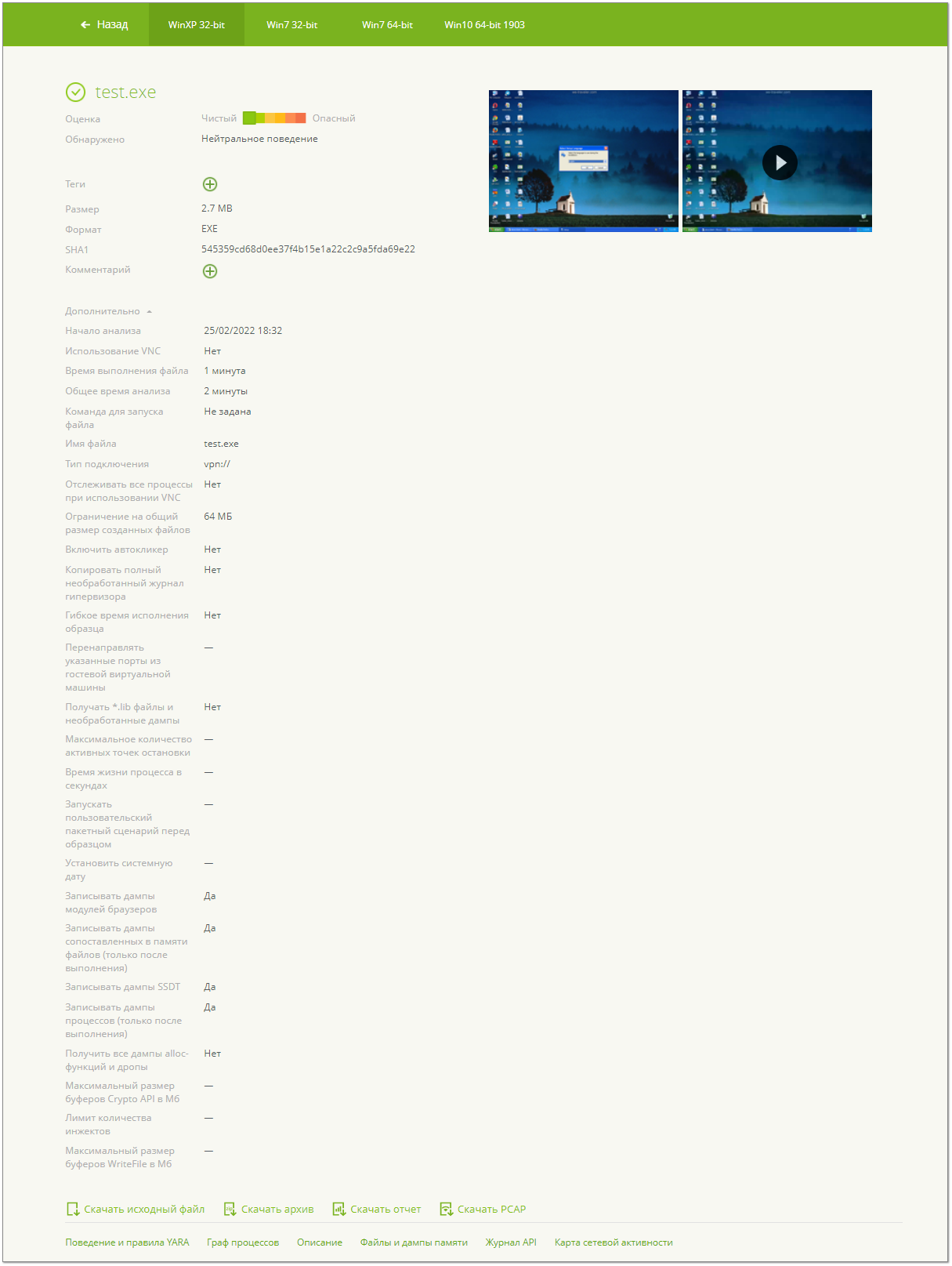
Рисунок 16. Структура отчета
Отчет разделен на два блока: общие сведения и основную часть.
Пункт |
Описание |
||||||
|---|---|---|---|---|---|---|---|
Оценка |
Общая оценка вредоносности файла:
|
||||||
Обнаружено |
Краткая информация о поведении файла и обнаруженных угрозах. |
||||||
Теги |
Теги, добавленные пользователем или при срабатывании YARA-правил. |
||||||
Размер |
Размер файла. |
||||||
Формат |
Формат файла. |
||||||
SHA1 |
Хэш файла. |
||||||
Дополнительно |
|||||||
Начало анализа |
Дата и время начала анализа. Началом анализа считается момент, когда файл запустился на виртуальной машине. |
||||||
Использование VNC |
Использовать VNC-клиент во время анализа (да/нет). |
||||||
Время выполнения файла |
Время выполнения файла, заданное в дополнительных настройках анализа. |
||||||
Общее время анализа |
Общая продолжительность анализа файла. |
||||||
Команда для запуска файла |
Команда, заданная в дополнительных настройках, для запуска анализируемого файла. |
||||||
Копировать полный необработанный журнал гипервизора |
Копировать полный журнал гипервизора (да/нет). |
||||||
Гибкое время исполнения образца |
Использовать гибкое время исполнения образца (да/нет). |
||||||
Перенаправлять указанные порты из гостевой виртуальной машины |
Перенаправление портов из гостевой виртуальной машины. Пример: 2343, 4353:tcp. |
||||||
Получать *.lib файлы и необработанные дампы |
Получение *.lib файлов и необработанных дампов (да/нет). |
||||||
Включить авто-кликер |
Включить авто-кликер (да/нет). |
||||||
Максимальное количество активных точек остановки |
Указание максимального количества активных точек остановки. |
||||||
Время жизни процесса в секундах |
Время жизни процесса. Пример: notepad.exe,35,winword.exe,20. |
||||||
Запускать пользовательский пакетный сценарий перед образцом |
Запуск пользовательского пакетного сценария перед запуском образца. |
||||||
Установить системную дату |
Установка системной даты на виртуальной машине, на которой проводится анализ. Пример: 17.03.2022. |
||||||
Записывать дампы модулей браузерв |
Записывать дампы модулей браузеров (да/нет). |
||||||
Записывать дампы cопоставленных в памяти файлов (только после выполнения) |
Записывать дампы cопоставленных в памяти файлов (да/нет). |
||||||
Записывать дампы SSDT |
Записывать дампы SSDT (да/нет). |
||||||
Записывать дампы процессов (только после выполнения) |
Записывать дампы процессов (да/нет). |
||||||
Получить все дампы alloc-функций и дропы |
Получить все дампы alloc-функций и дропы (да/нет). |
||||||
Максимальный размер буферов Crypto API в Мб |
Установить максимальный размер буферов Crypto API. Пример: 512. |
||||||
Лимит количества инжектов |
Установить лимит количества инжектов. Пример: 100. |
||||||
Максимальный размер буферов WriteFile в Мб |
Установить максимальный размер буферов WriteFile. Пример: 256. |
||||||
Максимальный размер коллекционируемых дропов |
Установить максимальный размер коллекционируемых дропов. |
||||||
Справа от общих сведений расположен снимок экрана и видеоотчет о поведении файла на гостевой операционной системе.
Основная часть отчета содержит следующие разделы, наличие которых зависит от формата анализируемого файла.
Раздел |
Пакеты Android (опционально) |
Другие форматы |
|---|---|---|
+ |
– |
|
+ |
+ |
|
– |
+ |
|
+ |
+ |
|
+ |
+ |
|
+ |
– |
|
+ |
Только Журнал API |
|
+ |
+ |
По умолчанию отчет хранится 20 минут. Задать другой срок хранения отчета можно в переменной vxcube_web_keep_reports.
После удаления отчета на его странице будет доступен только блок с общими сведениями.
Чтобы заново сформировать отчет, запустите анализ исходного файла повторно. Для этого на странице отчета нажмите кнопку Анализировать.
Действия с отчетом
На странице отчета доступны кнопки для скачивания, которые позволяют:
Скачать исходный файл.
Скачать архив отчета в формате ZIP. Пароль архива: vxcube.
Скачать отчет в формате HTML и PDF.
Скачать файл PCAP.
Чтобы скачать отчет
1.В верхней части страницы выберите платформу.
2.Нажмите Скачать отчет. Появится окно Параметры отчета.
3.Выберите формат отчета: HTML или PDF.
4.Выберите разделы, которые необходимо включить в отчет. Разделы Журнал API и Намерения могут содержать тысячи записей, вы можете отфильтровать записи по степени опасности.
5.Нажмите Скачать отчет.
Раздел Намерения присутствует только в отчетах об анализе пакетов Android. |
Чтобы добавить тег
1.В строчке отчета Теги нажмите ![]() .
.
2.Введите имя тега, используя латинские буквы, цифры или подчеркивание.
3.Нажмите ![]() .
.